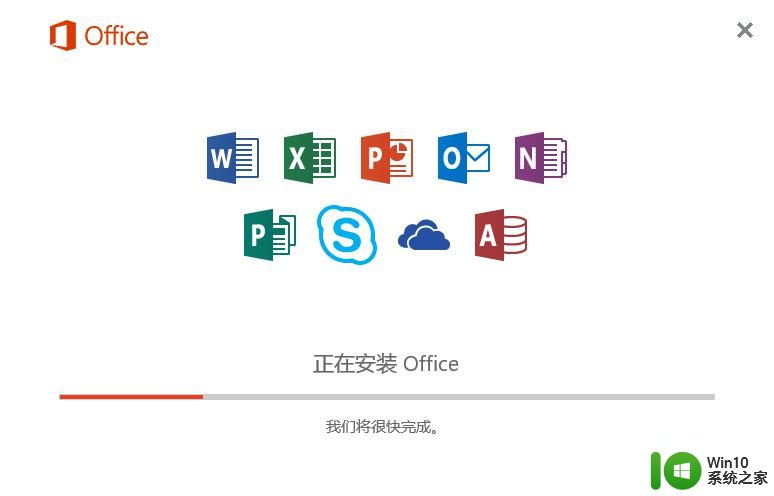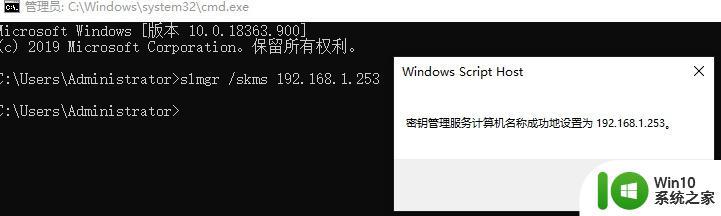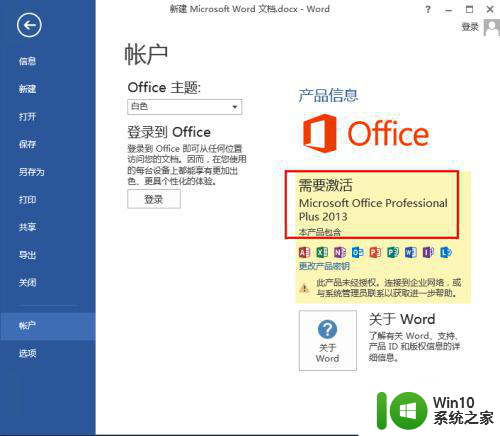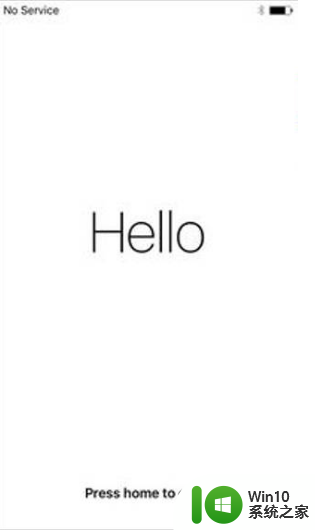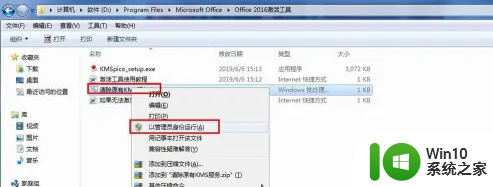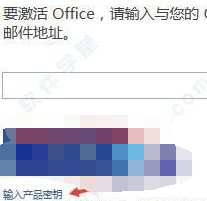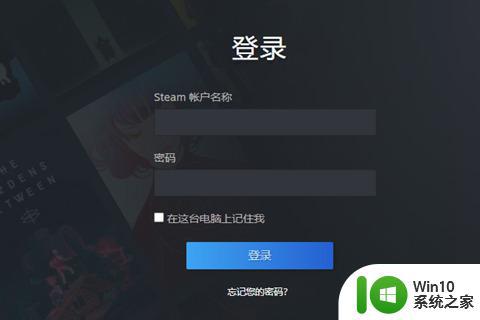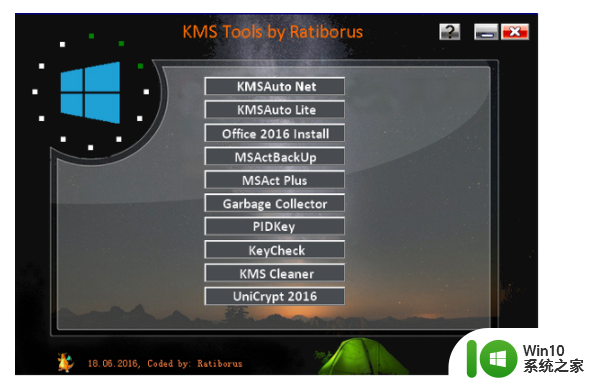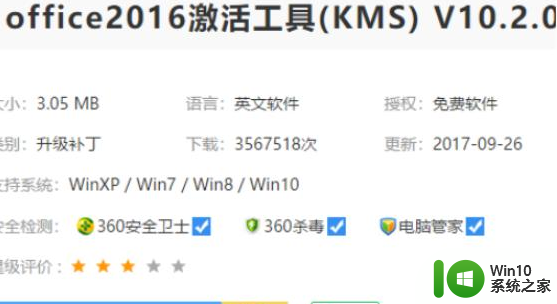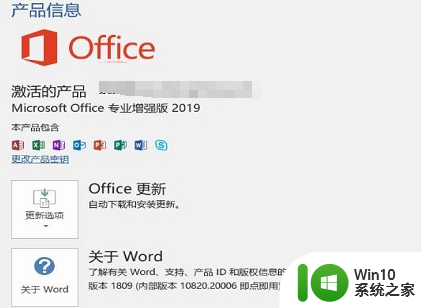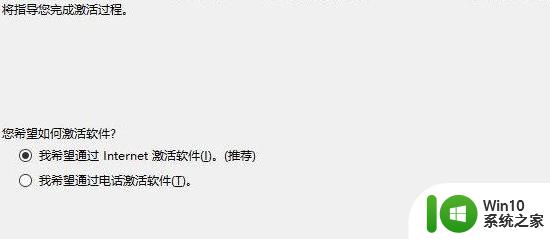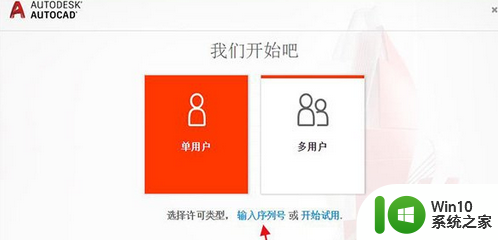如何使用kms激活office kms激活office教程
日常办公的时候,都会安装office来使用,但是很多人在安装之后都发现是需要激活的,否则试用期过了就会影响正常使用了,激活方法有很多,可以用激活码激活,也可以用激活工具kms激活,今天就教大家如何使用kms激活office给大家参考。
kms激活office教程:
1、首先我们先安装office软件。
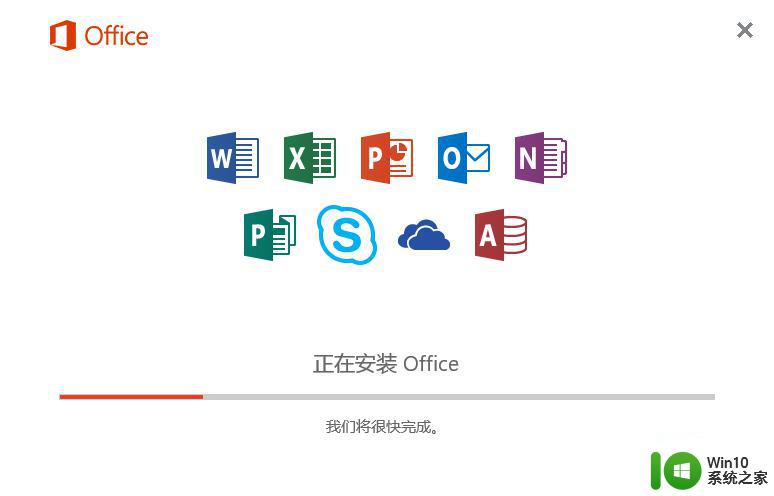
2、完成后,我们可以看到,需要我激活才可以。
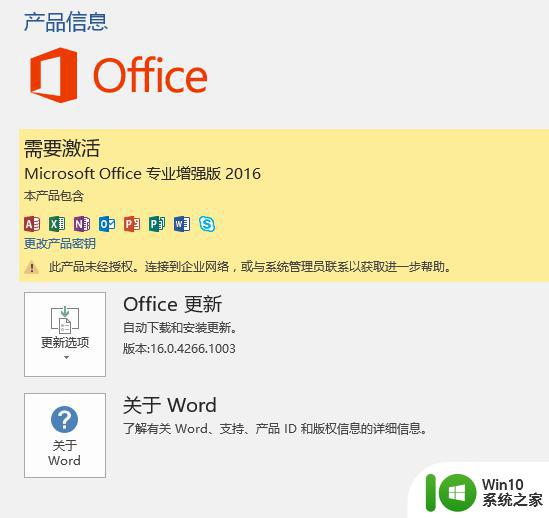
3、开始激活,到网上下载kms激活工具,我们下载好的工具解压。
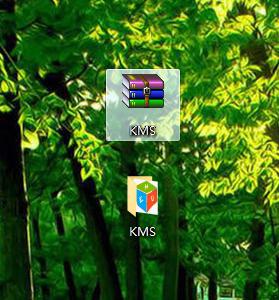
4、打开下图红框的程序。
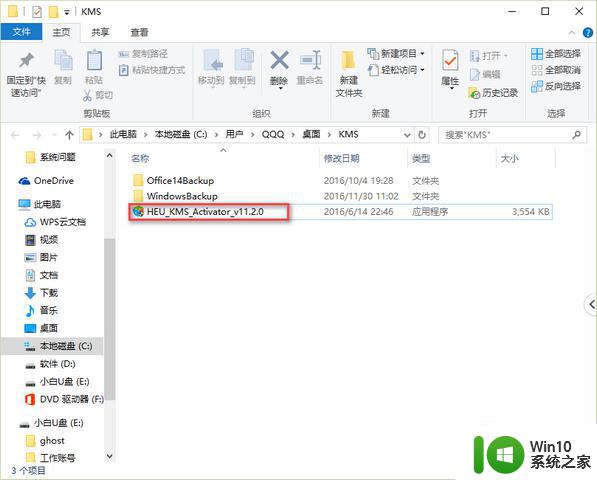
5、我们可以看到软件的主页面,点击附加。
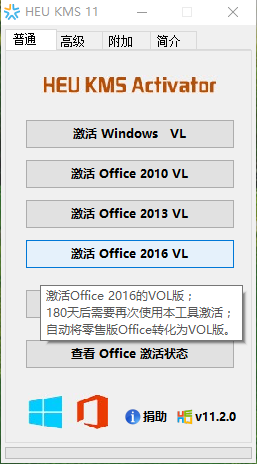
6、可以看到这个界面有三个步骤,意味我们需要依次完成,点击第一步。
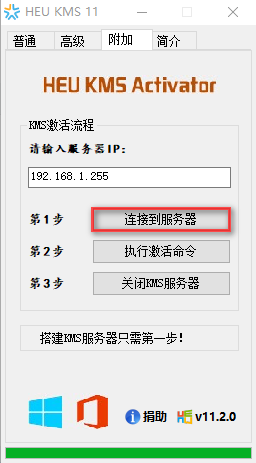
7、提示连接成功,点击确定。
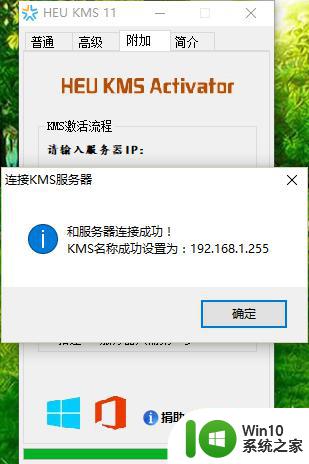
8、点击第二步,执行激活。
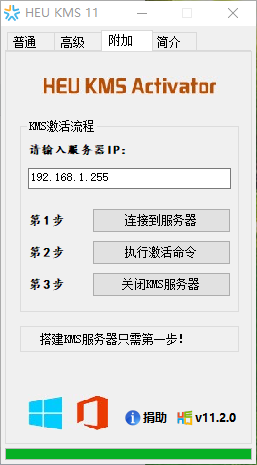
9、提示是否需要,点击确定。
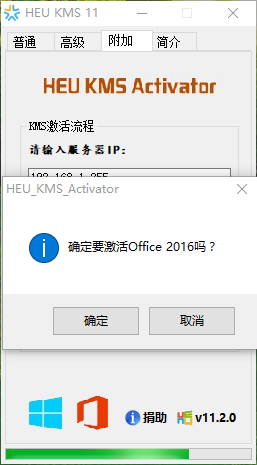
10、完成激活后点击第三步,关闭服务器。
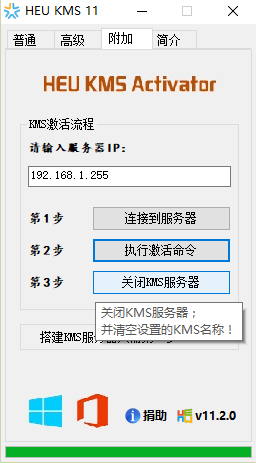
11、完成后,点击确定。
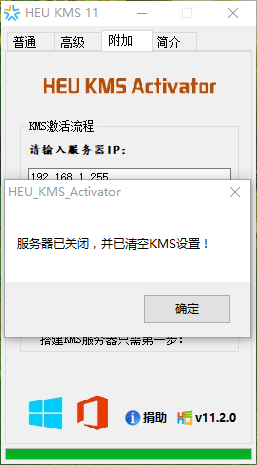
12、此时我们再查看就可以看到已经激活了。
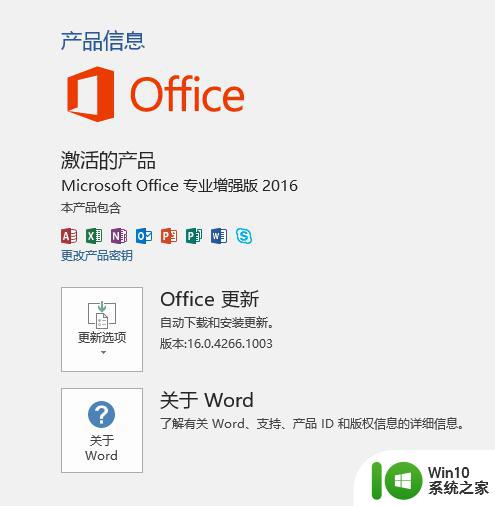
如果上述方法一次未能成功,可以重复进行多次,直到激活为止。
以上给大家讲解的就是使用kms激活office的详细内容,如果你也有相同需要的话,那就按照上面的方法来进行激活吧。